Trasmettere le informazioni è sempre più semplice quando hanno una rappresentazione visiva. Nell'era digitale, sappiamo quanto acquisire screenshot sia stato così utile per questo e altri scopi, come prendere appunti e inviare idee più chiare in pochi clic.
Con i diversi software e strumenti disponibili oggigiorno per acquisire schermate, scegliere l'app più adatta alle tue esigenze può essere un po' complicato. Quindi, abbiamo elencato i migliori software di screenshot gratuiti per molti usi.
1. Strumento di cattura di Windows – Base e facile
Pro
Contro
Strumento di cattura è l'attuale app per screenshot predefinita di Windows, da Windows Vista a Windows 10. L'utilizzo di questa app ti consente di acquisire uno screenshot di qualsiasi parte dello schermo del PC.
Dispone di quattro diversi tipi di cattura: a forma libera, rettangolare, a finestra e a schermo intero.
Con un taglio a forma libera, puoi disegnare una forma a forma libera attorno all'oggetto o alla parte dello schermo che desideri catturare. Il taglio rettangolare consente di selezionare un oggetto sotto forma di rettangolo.
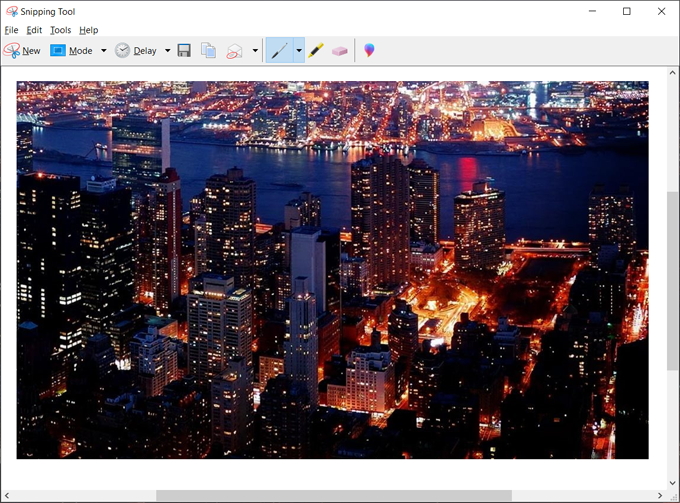
La cattura finestra ti consente di acquisire uno screenshot di una finestra. Infine, lo snip a schermo intero cattura l'intero schermo.
Puoi impostare un ritardo di 1-5 secondi prima di acquisire uno screenshot. L'app ti consente anche di modificare le catture dello schermo con la penna e lo strumento di evidenziazione, oppure puoi scegliere di modificarle in Paint 3D.
Dopo aver apportato tutte le modifiche allo screenshot, puoi salvarlo nell'unità con formati di file come .jpg, .png, .gif o .mh oppure inviarlo direttamente come parte della tua email.
Questa app è perfetta per tutte le tue esigenze di base di acquisizione dello schermo.
2. Snip and Sketch di Windows – King integrato
Pro
Contro
Snip and Sketch è la nuova app di Windows per acquisire screenshot e altro ancora. È destinato a sostituire lo strumento di cattura nelle versioni future del sistema operativo. Puoi accedervi tramite i tasti di scelta rapida "Windows + Maiusc + W o Windows + W .".
L'app ha le stesse funzionalità di base dello Strumento di cattura. Alcune delle sue funzionalità includono l'acquisizione di una parte dello schermo in quattro modalità: rettangolare, a forma libera, finestra e snip a schermo intero. È quindi possibile modificare l'immagine con la funzione Scrittura al tocco.

Ci sono anche alcune funzionalità extra per la modifica, come lo strumento Righello, che ti offre un righello virtuale per le guide di linea, e lo strumento Ritaglia, che ti consente di ritagliare lo screenshot dopo l'acquisizione.
Snip and Sketch ti dà la possibilità di stampare o condividere il tuo screenshot tramite email o altre app installate sul tuo computer.
L'app è di gran lunga un ottimo sostituto dello Strumento di cattura con una gamma di funzionalità più ampia e aggiornamenti continui grazie al feedback degli utenti.
3. ShareX – Versatilità
Pro
Contro
ShareX è molto più di un semplice strumento per acquisire screenshot. È iniziata principalmente come uploader di file, ma ora questa app ha molte modalità, come schermo intero, finestra, monitor, regione e sue varianti, registrazione dello schermo per file video e .gif, convertitore video, cattura a scorrimento, acquisizione del testo e funzione di acquisizione automatica. Ha anche un elenco di tasti di scelta rapida che puoi memorizzare per un utilizzo più semplice.
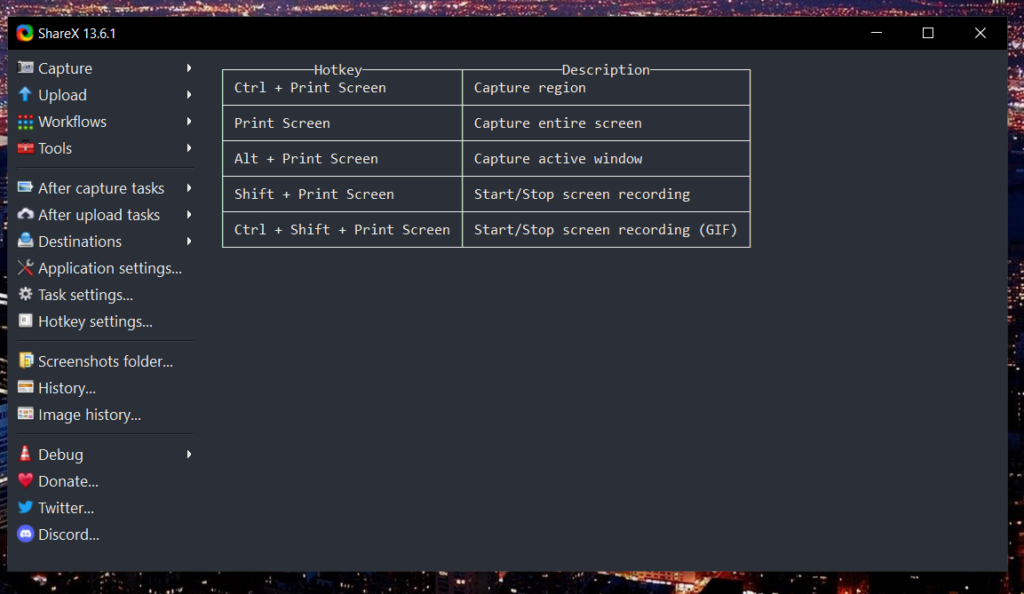
Dopo aver acquisito uno screenshot, puoi caricare, stampare, copiare la tua immagine negli appunti e molto altro ancora. Puoi anche aggiungere annotazioni con gli strumenti di modifica dell'app.
Una delle sue migliori caratteristiche è la capacità di condividere su molte piattaforme e social media.
Ciò lo rende utile per una condivisione più rapida ed è perfetto per le persone che condividono spesso su app diverse.
4. Greenshot – Semplicità
Pro
Contro
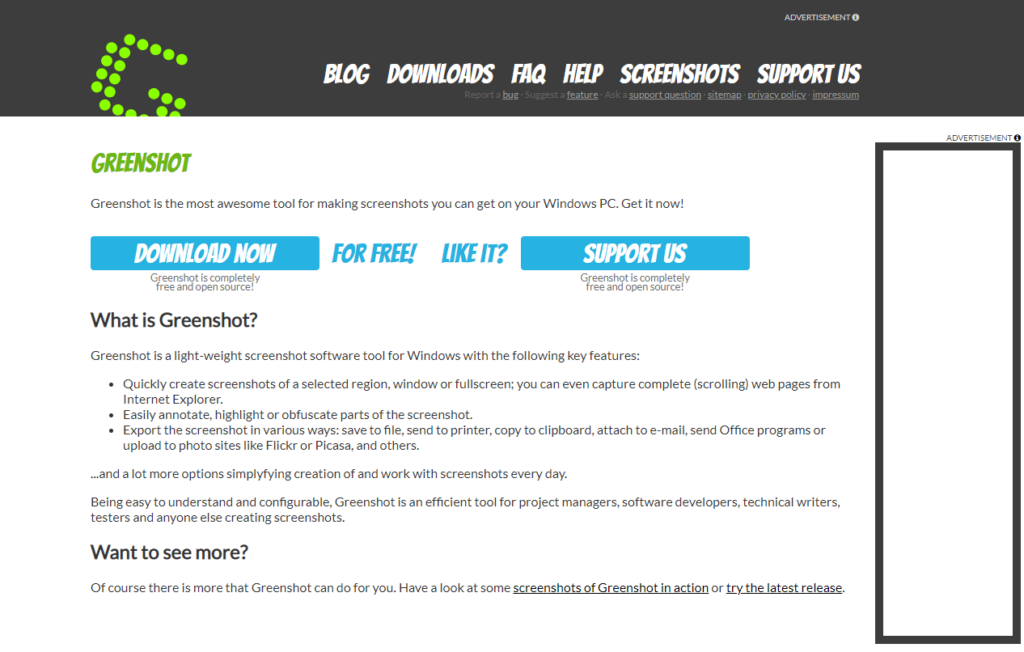
Greenshot è la tua app di base per l'acquisizione di screenshot. Ha lo scopo di rendere più semplice l'acquisizione di screenshot e il loro salvataggio utilizzando il tasto PrtScn. Puoi salvare la cattura dello schermo, aprirla in un editor di immagini, copiarla negli appunti, stamparla, modificarla in MS Paint o caricarla direttamente su Imgur..
Inoltre, non è ricca di funzionalità come le altre applicazioni, quindi è adatta a chi deve solo acquisire schermate.
5. Schermata fantastica – Estensione browser Screencap di base
Pro
Contro
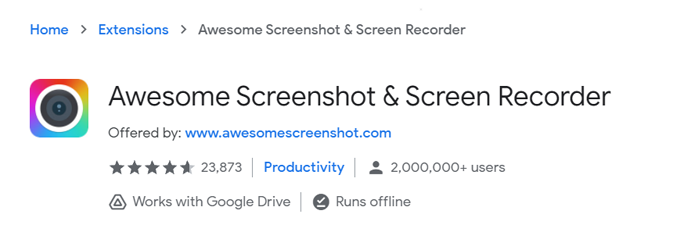
Awesome Screenshot è un'estensione del browser specializzata nell'acquisizione di schermate. Ha le stesse funzionalità delle app di screenshot installate di base. Puoi acquisire screenshot, aggiungere annotazioni, ritagliare l'immagine e condividerla o caricarla direttamente su Google Drive.
Come estensione del browser, puoi comodamente acquisire pagine web e anche acquisire schermate a scorrimento. L'unico svantaggio di questa estensione è che può aumentare la possibilità di rallentare il computer o causare ritardi durante la navigazione.
6. Registratore dello schermo per gelato – Registratore di immagini e video
Pro
Contro
Icecream Screen Recorder è una delle app per screenshot più comuni che include una funzione di registrazione video. È possibile accedere facilmente a tutte le sue funzionalità e acquisire uno screenshot è rapido e conveniente.

Dispone dei tipi base di acquisizione dello schermo, come lo screenshot della parte selezionata o la finestra intera. Puoi anche annotare le immagini catturate dallo schermo, registrare i tuoi giochi o scegliere altre opzioni di cattura dello schermo.
Questa app è uno dei migliori software di screenshot per Windows, anche senza abbonarsi alla versione Pro.
7. Software di trasmissione online (OBS) – Compatibile con gli streamer
Pro
Contro
Online Broadcast Software (OBS) è un software gratuito di acquisizione dello schermo che ti dà la libertà di acquisire lo schermo con le sue impostazioni dettagliate..
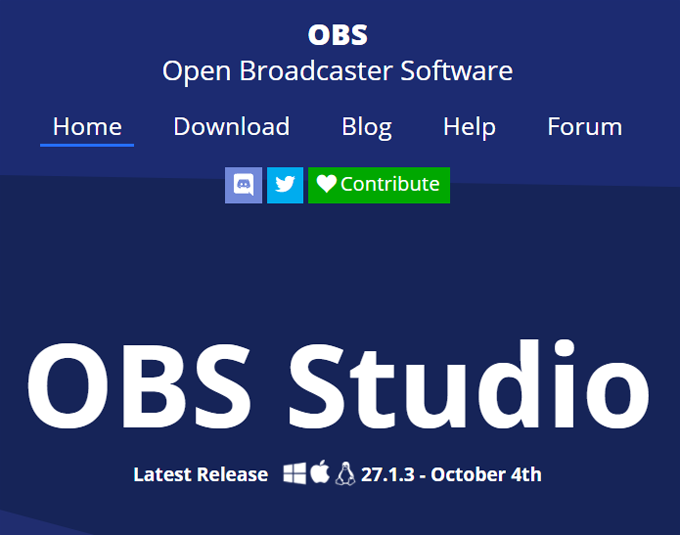
Oltre alle funzionalità di base per l'acquisizione di screenshot, hai opzioni di sovrapposizione, registrazione dello schermo, animazioni integrate e altre funzionalità utili per chi realizza tutorial o registra streaming.
Anche la conversione video è comoda grazie alla funzione Remux. Inoltre, puoi salvare le tue immagini e registrazioni video in diversi formati di file come .png e .jpg per gli screenshot e .mkv, .mp4 e altro per i video.
8. LightShot – Buono per gli utenti Prntscr
Pro
Contro
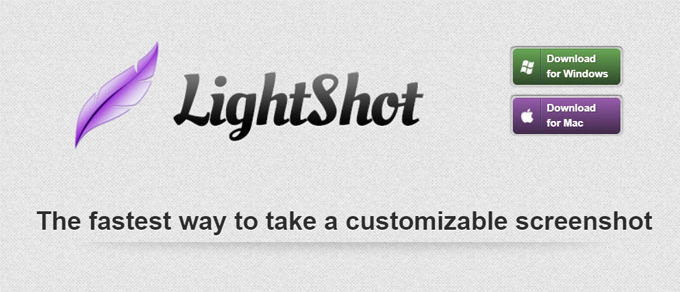
Lightshot è l'app di PrntScr.com per PC. Utilizzando il tasto di scelta rapida Stampa schermo o Fn+Inserisci , puoi acquisire comodamente schermate. Puoi copiare il tuo screenshot negli appunti, salvarlo, modificarlo e caricarlo su Internet.
Hai anche accesso alla cronologia degli screenshot. Tuttavia, l'applicazione non dispone di sufficienti funzionalità di sicurezza, quindi si consiglia di non acquisire screenshot con informazioni riservate.
9. Schermata di Nimbus – Estensione del browser per gli utenti di Nimbus Note
Pro
Contro
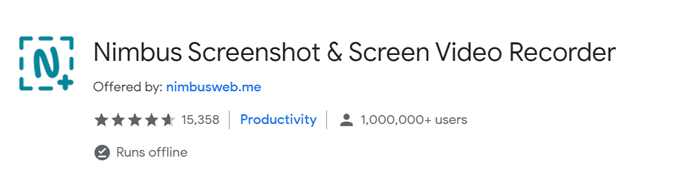
Nimbus Screenshot è un'altra estensione del browser per l'acquisizione di schermate compatibile con Chrome, Firefox e gli altri principali browser. Può anche essere installato come app desktop Windows.
Ha tutte le funzionalità e le impostazioni di base per acquisire screenshot. Inoltre, dispone di strumenti di modifica per le annotazioni. Puoi stampare, salvare, copiare negli appunti, caricare sul cloud e condividere le tue immagini. Puoi anche registrare schermate nella sua app desktop.
10. Snipaste – Compagno di produttività
Pro
Contro
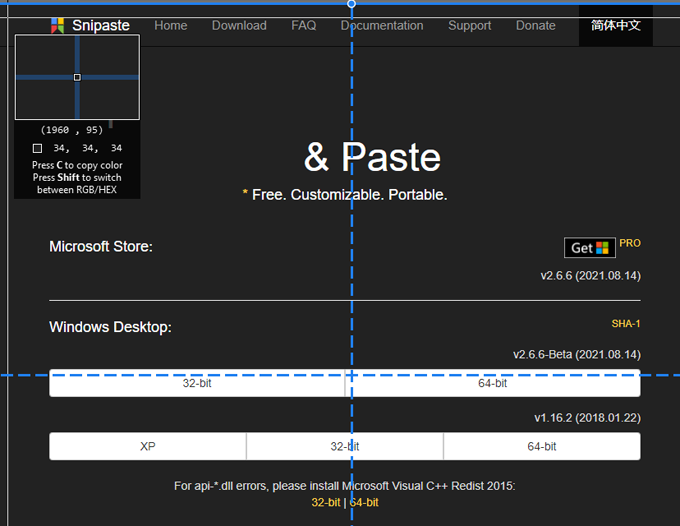
Snipaste è un'app per screenshot facile da installare e gratuita per uso personale. Oltre alle funzionalità di cattura dello schermo di base, ha piccole funzionalità aggiuntive che portano gli screenshot al livello successivo.
Dispone di rilevamento automatico degli elementi dell'interfaccia utente, supporto multischermo, selettore di colori e altre aggiunte divertenti. Il suo editor dispone di opzioni di annotazione di base come forme, testi, marcatori e persino effetti di sfocatura.
11. ScreenTake – Veloce e facile da imparare
Pro
Contro
ScreenTake è un altro dei migliori software per screenshot, efficiente e facile da usare.
Puoi acquisire rapidamente screenshot con questa app e personalizzarla con i suoi strumenti di modifica. Inoltre, puoi caricare la tua immagine sul cloud o creare un collegamento condivisibile.

Anche la registrazione di GIF animate è un'altra funzionalità creativa con cui puoi divertirti. Ha anche una funzione di rilevamento intelligente, la possibilità di spostare o ridimensionare le modifiche allo screenshot e il supporto per Google WebP. L'app ha un'interfaccia intuitiva e puoi facilmente imparare a usarla.
Scegli la tua app
Il miglior software di screenshot è quello che anticipa le esigenze dei consumatori target. Che tu sia uno che prende appunti, uno streamer o semplicemente uno studente, nel nostro elenco troverai l'app giusta che si adatta alle tue esigenze.
Dato che queste app sono gratuite, puoi anche provarle per un po' e vedere cosa funziona meglio per te. Non aver paura di provare diverse app finché non trovi quella con cui ti senti più a tuo agio.
.